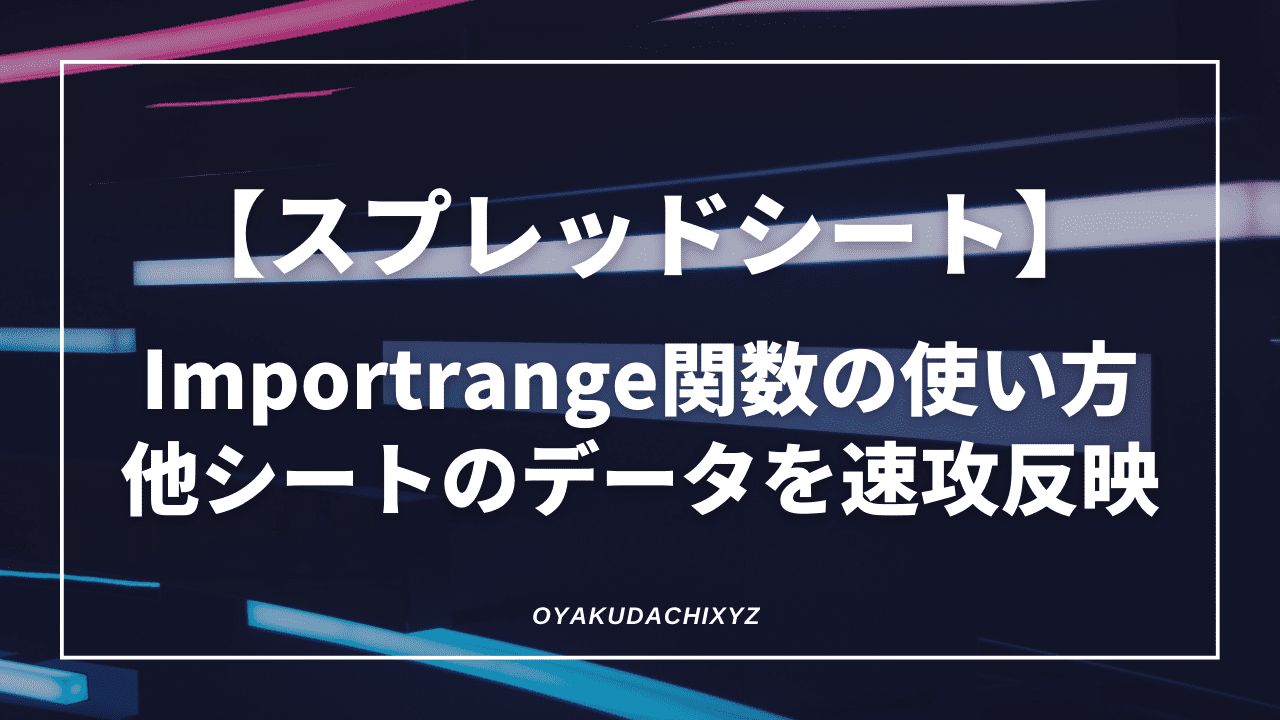スプレッドシートIMPORTRANGE関数を使ってみよう!
1. 元データ/インポート先のスプレッドシートを2つ準備しておく。
先ずは参照用(元データ)とインポート先のシートを準備します。
- 参照元シート
- インポート用シート
今回はこんな感じのシートを2つ準備しました↓
参照元シート
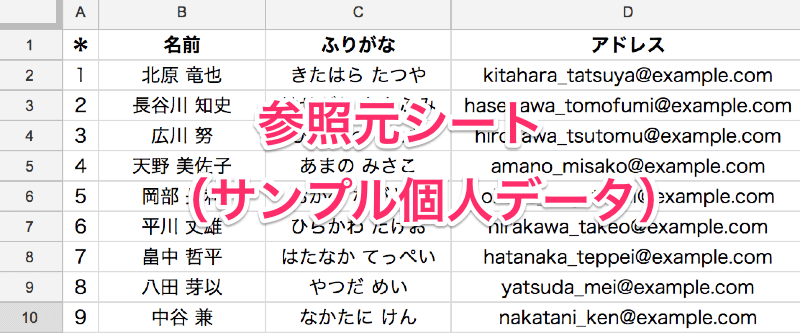
インポート用シート
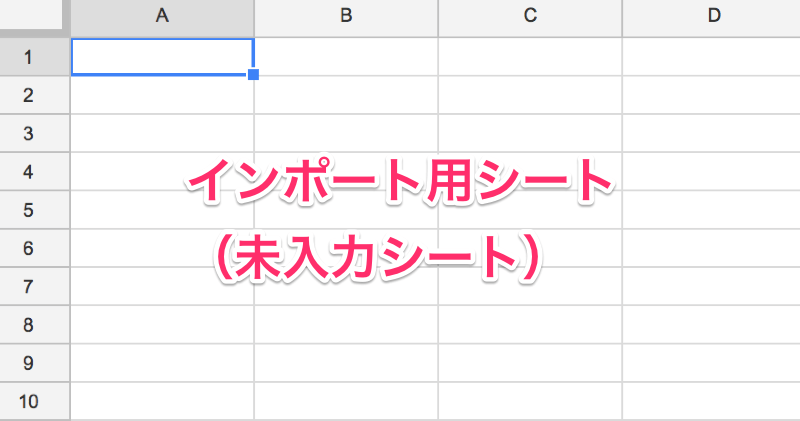
一度参照元シートをアクティブにしておきます。
2. 元データの引っ張ってくる範囲を決めておく。
今回は参照元シートのA1〜D21までを、インポート用シートに引っ張ります。
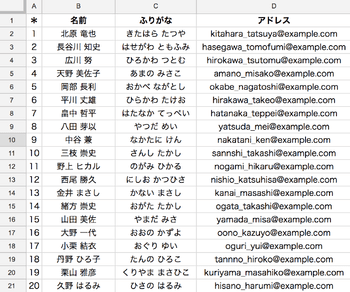
3. インポートするセルを決める。
今回はインポート用シートのA1セルに、「参照元シート」のデータをインポートします。
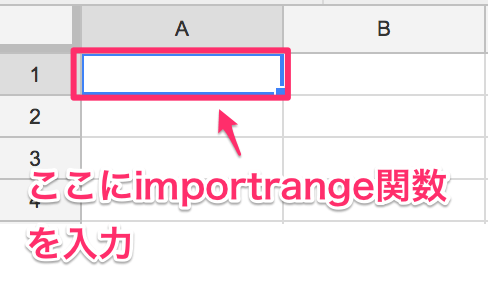
4. IMPORTRANGE関数を記入してデータを引っ張る
ちょっと見辛いのですが、先の構文に従って...
=IMPORTRANGE(スプレッドシートキー, 範囲の文字列)
IMPORTRANGE関数を入力してみました↓

すると読み込み(loading)が始まり、参照元シートのデータが「インポート用シート」に移りました。
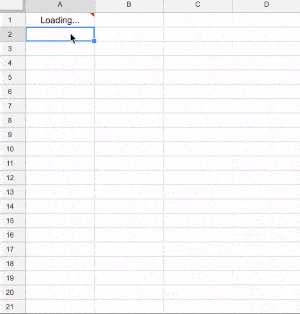
IMPORTRANGE関数の構文書き方(特にダブルクオーテーションが自動付与されない)が特殊ですが、何度か書いていると直ぐに構文は覚えられますよ。
5. IMPORTRANGE関数が自動更新されているか確認
他のシートを更新したら、インポートしたシートも自動更新されるのでしょうか?
「参照元シート」を更新して試してみました。
「きたはらてつや」のテキストを「あああああ」に変更し、インポート用シートを覗くと...
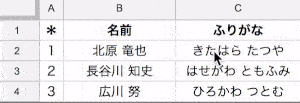
きちんと更新されていますね♪
インポートしたデータ内容が自動更新されるなんて、とってもAIチックで素敵です。
オススメスプレッドシート・プルダウンで背景色を設定する方法。これは簡単ベンリ!
まとめ. スプレッドシートIMPORTRANGE関数を応用して複数データを1つにしよう!
スプレッドシートのIMPORTRANGE関数の使い方を紹介しました。
まとめると
- 2つ以上のシートを準備する
- 引っ張ってくるデータ範囲を決める
- 引っ張るセルにIMPORTRANGE関数を入力する
と構文を覚えてしまえば、設定手順はそこまで難しくありません。
IMPORTRANGE関数の使い方を応用すれば、別のシートで集計した内容を1つのシートにまとめることもできます。
特にマスタシート1つ更新すれば、IMPORTRANGEで取得したシート側の値も更新されるのでかなり重宝しますよ。